Ahh missed that. IFTTT would work. I dont know if I'd trust it as a chime replacement, but if I wanted to know if someone rang the doorbell while I was not home, that'd work just fine. Is the zigbee frequecy range for the UK different like zwave is?The issue is getting one in the UK. All it needs is IFTTT to send the notification to HA then HA can send it to Alexa. Shouldn't need another device...
New RCA HSDB2A 3MP Doorbell IP Camera
- Thread starter fleece
- Start date
You are using an out of date browser. It may not display this or other websites correctly.
You should upgrade or use an alternative browser.
You should upgrade or use an alternative browser.
This is really his answer, hopefully he can get one sent to the UK.
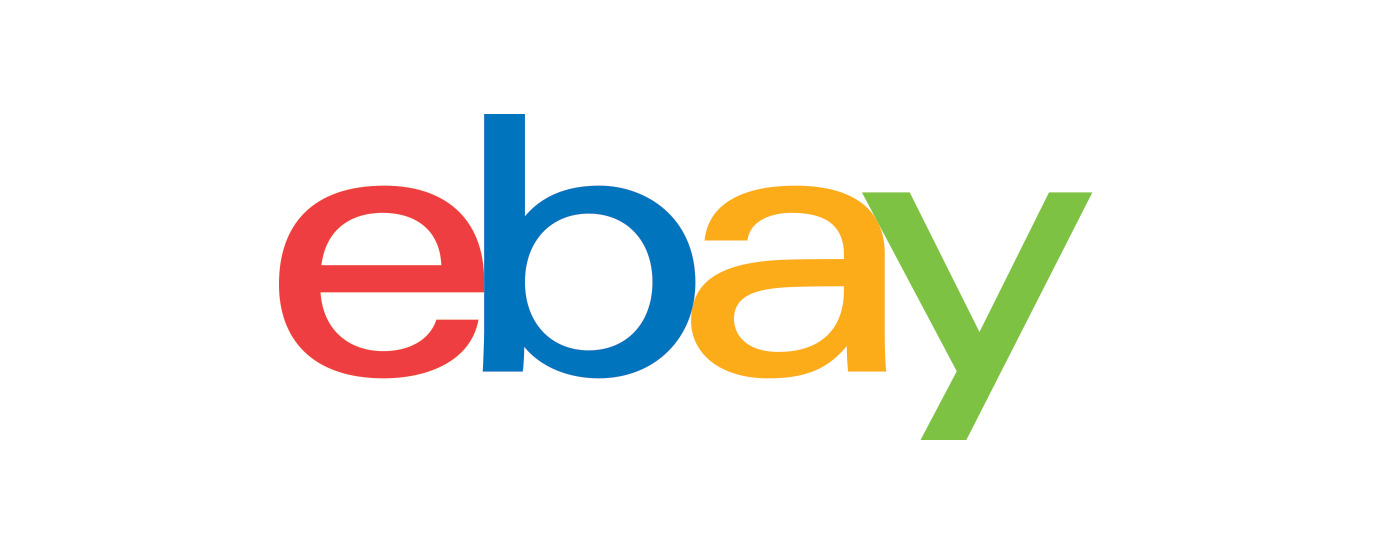
12ct Hughes Sage Doorbell Sensor Home Automation Security System 206612 for sale online | eBay UK
Find many great new & used options and get the best deals for 12ct Hughes Sage Doorbell Sensor Home Automation Security System 206612 at the best online prices at eBay UK! Free delivery for many products!
As an eBay Associate IPCamTalk earns from qualifying purchases.
@puntoboy
That is why most here have resorted to using the Sage. it is not complicated at all, it simply connects to your mechanical chime,
allowing it to sense button presses and then you can trigger any event you want from there even multiple events from the same
event trigger.
for instance you could have it announce on Alexa & Google & flash the lights in your house a specified color Etc.
Yeah IFTTT would add an undesirable delay though,Ahh missed that. IFTTT would work. I dont know if I'd trust it as a chime replacement, but if I wanted to know if someone rang the doorbell while I was not home, that'd work just fine. Is the zigbee frequecy range for the UK different like zwave is?
That is why most here have resorted to using the Sage. it is not complicated at all, it simply connects to your mechanical chime,
allowing it to sense button presses and then you can trigger any event you want from there even multiple events from the same
event trigger.
for instance you could have it announce on Alexa & Google & flash the lights in your house a specified color Etc.
Last edited:
puntoboy
Getting the hang of it
- Nov 9, 2016
- 28
- 25
@puntoboy
Yeah IFTTT would add an undesirable delay though,
That is why most here have resorted to using the Sage. it is not complicated at all, it simply connects to your mechanical chime,
allowing it to sense button presses and then you can trigger any event you want from there even multiple events from the same
event trigger.
for instance you could have it announce on Alexa & Google & flash the lights in your house a specified color Etc.
it’s not complicated. It’s just unnecessary. Ring and Nest have managed to do it, why isn’t this functionality built in? If thevarious skills and services Arcan notify on button motion detection, why haven’t they configured it to allow it on button press?
Having come from a Neat Hello this is a basic feature that’s missed on the DB1. In many other ways it’s better so it’s just fortunate for me that this isn’t a deal breaker otherwise I’d be sending it back.
The reason for wanting the chime is so I can have one in the garage or upstairs, basically anywhere where I cannot hear the main chime. This has been very useful for the Hello.
Around £20 by the time I geat a Sage posted to the UK, so basically add that to the cost of the DB1. That’s if there aren’t import charges too.
We understand you are new to this Doorbell but we did not buy the Doorbell for Speaker/Display Assistant access. Why the Doorbell rocks for us is its ability to RTSP stream to NVRs, NAS, Blue Iris, etc, which Nest or Ring cannot/will not do. It is not cloud dependent like Nest and Ring.it’s not complicated. It’s just unnecessary. Ring and Nest have managed to do it, why isn’t this functionality built in? If thevarious skills and services Arcan notify on button motion detection, why haven’t they configured it to allow it on button press?
Having come from a Neat Hello this is a basic feature that’s missed on the DB1. In many other ways it’s better so it’s just fortunate for me that this isn’t a deal breaker otherwise I’d be sending it back.
The reason for wanting the chime is so I can have one in the garage or upstairs, basically anywhere where I cannot hear the main chime. This has been very useful for the Hello.
Around £20 by the time I geat a Sage posted to the UK, so basically add that to the cost of the DB1. That’s if there aren’t import charges too.
It has higher Res., quicker notification time, has local SD-Card storage and we have Many options/settings with Hikvision software to change things, brightness, contrast, WDR, etc. This Doorbell rocks!!!, I think one of the things we have all expressed we wished it had was a HTTP stream, but with Blue Iris we can work around this missing option.
You do realize this is a Hikvision Camera. Right now only the rebrand EZVIZ DB1 can natively utilize Google and Alexa where as LaView is the only other rebrand that has Alexa skill, but not Google. This is not something you turn on the camera, it is a paid license service between Amazon/Google and the product company. Some companies elect not to pay them for this service.
IFTTT is also a work around service, not sure how much it cost and/or what it takes to have your product(s) listed on their site to work but it is slow as phatboyj mentioned. I know I use to use them back when WeMo and other startups did not have native support with Google, it worked back then for us so not knocking their service.
Sage is not your only option, we just found it to be a cheap option for us. Pete has an option you may look into too.
Here started to tinker with the "doorbell" stuff some 15 years ago using a wired methodology. With the advent of the tiny wireless video doorbell there isn't that need today and it is much more reasonably priced than yesteryear's methodologies.
Old way was - just the "doorbell" endeavor.
1 - conventional doorbell was changed over to a glow LED doorbell.
2 - conventional wiring of doorbell to chime with transformer was modded to connect to alarm panel zone via two circuit boards
Elk 930 doorbell circuit board and Elk 960 debounce board.
3 - event triggering was done via doorbell press, PIR and geophone sensor under the front walk (all wired to alarm panel).
4 - video NVR (Zoneminder) triggers were stills or videos from 3 IP cameras. Best camera still today is the Optex combo old generation camera (very stealthy).
5 - software automation used (late 1990's to today) was Homeseer with connectivity to Zoneminder and Alarm panel.
Did not utilize much video motion detection algorithms for motion detection outside cuz it really is not that good for outside.
The above analog methodology works fine today.
Now testing the Hikvision wireless video doorbell. It is a miniature computer. Years ago tested and used Grandvision firmware IP camera boards which passed audio and video. Today in the US audio, video, face recognition causes a ruckus in privacy laws.
It works but note the more layers of transport you use the higher the chance that it will not work 100%.
Old way was - just the "doorbell" endeavor.
1 - conventional doorbell was changed over to a glow LED doorbell.
2 - conventional wiring of doorbell to chime with transformer was modded to connect to alarm panel zone via two circuit boards
Elk 930 doorbell circuit board and Elk 960 debounce board.
3 - event triggering was done via doorbell press, PIR and geophone sensor under the front walk (all wired to alarm panel).
4 - video NVR (Zoneminder) triggers were stills or videos from 3 IP cameras. Best camera still today is the Optex combo old generation camera (very stealthy).
5 - software automation used (late 1990's to today) was Homeseer with connectivity to Zoneminder and Alarm panel.
Did not utilize much video motion detection algorithms for motion detection outside cuz it really is not that good for outside.
The above analog methodology works fine today.
Now testing the Hikvision wireless video doorbell. It is a miniature computer. Years ago tested and used Grandvision firmware IP camera boards which passed audio and video. Today in the US audio, video, face recognition causes a ruckus in privacy laws.
- uses wireless technology which personally never liked for any sort of security or video - I am adjusting to it.
- uses a hard wired doorbell press and PIR to send data across the wireless transport via ONVIF protocol.
It works but note the more layers of transport you use the higher the chance that it will not work 100%.
puntoboy
Getting the hang of it
- Nov 9, 2016
- 28
- 25
We understand you are new to this Doorbell but we did not buy the Doorbell for Speaker/Display Assistant access. Why the Doorbell rocks for us is its ability to RTSP stream to NVRs, NAS, Blue Iris, etc, which Nest or Ring cannot/will not do. It is not cloud dependent like Nest and Ring.
It has higher Res., quicker notification time, has local SD-Card storage and we have Many options/settings with Hikvision software to change things, brightness, contrast, WDR, etc. This Doorbell rocks!!!, I think one of the things we have all expressed we wished it had was a HTTP stream, but with Blue Iris we can work around this missing option.
You do realize this is a Hikvision Camera. Right now only the rebrand EZVIZ DB1 can natively utilize Google and Alexa where as LaView is the only other rebrand that has Alexa skill, but not Google. This is not something you turn on the camera, it is a paid license service between Amazon/Google and the product company. Some companies elect not to pay them for this service.
IFTTT is also a work around service, not sure how much it cost and/or what it takes to have your product(s) listed on their site to work but it is slow as phatboyj mentioned. I know I use to use them back when WeMo and other startups did not have native support with Google, it worked back then for us so not knocking their service.
Sage is not your only option, we just found it to be a cheap option for us. Pete has an option you may look into too.
yes I completely get all that. That’s why I wanted this doorbell. I already have a Hikvision CCTV system that’s ice integrated the doorbell with. Hence why I said I’m glad the alerts are not a must have feature for me. Just annoying that this basic feature isn’t included.
Far harder than it needs to be.
I think I'll stick with the mechanical door chime until something better comes along. All I need is a trigger of some sort for Home Assistant. I already have the Alexa notification working.
Here is article using a door/window sensor on a mechanical chime...

How to Make A Cheaper Smart Doorbell Sensor in 10 Minutes (Z-Wave, Zigbee, You Name It!) - 24/7 Home Security
Want to keep a better eye on your front door without a $200 doorbell camera? I'll show you how to build a smart doorbell for whatever protocol you use.
 24-7-home-security.com
24-7-home-security.com
And here's a video also:
Last edited:
Here is article using a door/window sensor on a mechanical chime...

How to Make A Cheaper Smart Doorbell Sensor in 10 Minutes (Z-Wave, Zigbee, You Name It!) - 24/7 Home Security
Want to keep a better eye on your front door without a $200 doorbell camera? I'll show you how to build a smart doorbell for whatever protocol you use.24-7-home-security.com
And here's a video also:
This is what the Sage sensor does...
The assumption relating to the Hikvision Doorbell is the same as the rest of the new generation cloud connected cameras.
1 - everybody is tethered to the Internet today with their cell phone and everybody has a cell phone.
2 - number 1 above is much easier to install than a wired CCTV system of old with wires.
I am assuming that many folks out there in internet landia, here on the forum still today used closed CCTV systems that are not connected to the cloud or internet.
Reason I purchased the OEM Hikvision doorbell was that it did RTSP, ONVIF and JPG capturing locally.
Right now having the cloud enabled apps and RTSP... stuff lets you utilize the doorbell cameras in a closed and cloud connected set up.
First application written that enables access to ONVIF events has been done and posted here using MQTT.
Off the OP a bit...
MQTT written by IBM was intended for iOT. Way back folks modded or adjusted the use of MQTT to keep it local and not talk to the cloud.
It is much like xAP which was an automation protocal written to talk ethernet.
Ideally to access all of the Hikvision features that you get with the smartphone / cloud connection is the Hikvision NVR server application.
There I see where you can utilize the Hikvision cloud or local storage and send events via email (or text) to your phone.
Currently testing an using and works OK for me is the iVMS4200 application on my phone with VPN access to the camera at home. I see live video and recorded events using the application. Cannot hear or speak to the doorbell ringer with the application. I can get texts or emails via the Hikvision server running here.
That said If you can duplicate the cloud application on your home server then that would work for hearing and speaking to your doorbell.
It can be done. I was a tester / moderator of the Almond Plus (Securifi device). One of the needs / wants of users was the same mobile interface when directly connected to the Almond Plus or the cloud. The developers got it going and I was impressed. The developers were in India and the product was mfg in Taiwan and it was mostly tested in the US using AWS.
I think soon that we will see access to the doorbell button on the Hikvision doorbell via ONVIF.
Today's automation is easy peasey, big button, using the cloud for Alexa, Google devices, Smartthing Hub, et al and a cheap way to do this with your always connected smart phone to the cloud.
Powerline auto mation still works - IE: X10 and UPB and mostly everybody gets their lights on via the powerline through out the house
Wireless automation using ZWave, Zigbee and WiFi (mostly cloud now) has become popular
Hybrid Wireless and powerline also still exists today with Insteon.
Most recent push is wifi automation in the cloud that you program on your smart phone. You do not have to know the grey areas to program a wifi switch or Alexa/Google device.
1 - everybody is tethered to the Internet today with their cell phone and everybody has a cell phone.
2 - number 1 above is much easier to install than a wired CCTV system of old with wires.
I am assuming that many folks out there in internet landia, here on the forum still today used closed CCTV systems that are not connected to the cloud or internet.
Reason I purchased the OEM Hikvision doorbell was that it did RTSP, ONVIF and JPG capturing locally.
Right now having the cloud enabled apps and RTSP... stuff lets you utilize the doorbell cameras in a closed and cloud connected set up.
First application written that enables access to ONVIF events has been done and posted here using MQTT.
Off the OP a bit...
MQTT written by IBM was intended for iOT. Way back folks modded or adjusted the use of MQTT to keep it local and not talk to the cloud.
It is much like xAP which was an automation protocal written to talk ethernet.
Ideally to access all of the Hikvision features that you get with the smartphone / cloud connection is the Hikvision NVR server application.
There I see where you can utilize the Hikvision cloud or local storage and send events via email (or text) to your phone.
Currently testing an using and works OK for me is the iVMS4200 application on my phone with VPN access to the camera at home. I see live video and recorded events using the application. Cannot hear or speak to the doorbell ringer with the application. I can get texts or emails via the Hikvision server running here.
That said If you can duplicate the cloud application on your home server then that would work for hearing and speaking to your doorbell.
It can be done. I was a tester / moderator of the Almond Plus (Securifi device). One of the needs / wants of users was the same mobile interface when directly connected to the Almond Plus or the cloud. The developers got it going and I was impressed. The developers were in India and the product was mfg in Taiwan and it was mostly tested in the US using AWS.
I think soon that we will see access to the doorbell button on the Hikvision doorbell via ONVIF.
Today's automation is easy peasey, big button, using the cloud for Alexa, Google devices, Smartthing Hub, et al and a cheap way to do this with your always connected smart phone to the cloud.
Powerline auto mation still works - IE: X10 and UPB and mostly everybody gets their lights on via the powerline through out the house
Wireless automation using ZWave, Zigbee and WiFi (mostly cloud now) has become popular
Hybrid Wireless and powerline also still exists today with Insteon.
Most recent push is wifi automation in the cloud that you program on your smart phone. You do not have to know the grey areas to program a wifi switch or Alexa/Google device.
Last edited:
William K
n3wb
Hallo KlaverBoer.Today i finally figured it out how to add the Ezviz-DB1 in the Surveillance Station from Synology. So now i do not need the app anymore. For push notifications i receive snapshots (triggered with my domotica system) from pushover and for motion detection i'm using Surveillance Station. For who is interested, just ask and i will tell you the steps to perform.
Ik ben al een tijdje bezig om de Ezviz DB1 te contacten met mijn DS414 en no luck so far. Ik lees dat het jou wel gelukt is, dus mijn vraag, kan je me helpen?
Bij voorbaat dank
William
Hallo KlaverBoer.
Ik ben al een tijdje bezig om de Ezviz DB1 te contacten met mijn DS414 en no luck so far. Ik lees dat het jou wel gelukt is, dus mijn vraag, kan je me helpen?
Bij voorbaat dank
William
Is this what you read?
New RCA HSDB2A 3MP Doorbell IP Camera
I just logged into my Amazon account and searched for LaView One skill. https://www.amazon.com/LaView-Technology-ONE/dp/B07CZ44RM4/ref=sr_1_1?keywords=laview&qid=1551808733&s=digital-skills&sr=1-1-catcorr From there it enabled it and took me to the link I posted to authorize my LaView Account...
U kunt de Ezviz DB1-camera niet op de normale manier aan uw Synology toevoegen. Maar u moet via SSH verbinding maken met uw Synology.
1) Open eerst een SSH-verbinding met uw Synology.
2) Maak een nieuw bestand aan, bijvoorbeeld: Ezviz-DB1.conf Het moet in / var / packages / SurveillanceStation / target / device_pack / camera_support worden geplaatst
3) Wijzig het eigendom van het bestand in dezelfde gebruiker en groep van de andere conf-bestanden in mijn geval SurveillanceStation: SurveillanceStation
4) Bewerk het Ezviz-DB1.conf-bestand met sudo vi
5) Plak de volgende regels in het conf-bestand:
[Ezviz * DB1]
api = aangepast
resolution_h264 = 2048x1536
default_resolution_h264 = 2048x1536
fps_h264_2048x1536 = 5,10,15,20,25,30
fps_h264_1280x720 = 5,10,15,20,25,30
default_fps_h264_2048x1536 = 15
default_image-quality = 5
h264 = rtsp
mpeg4 = rtsp
mjpeg = rtsp
motion = h264, mpeg4, mjpeg
motion_param = gevoeligheid, drempel
rtsp_keepalive = geen
rtsp_protocol = auto, udp, tcp
6) Sla het bestand op en sluit het
7) Ga nu naar de Surveillance Station-beheerpagina
8) Voeg een nieuwe camera toe. Voltooi de installatie.
9)
Merk: Ezviz
Cameramodel: DB1
Poort: 554
Gebruikersnaam: admin
Wachtwoord: activeringscode van uw deurbel
10) Volgende
11) In het volgende scherm (video) heb ik niets veranderd
12) In de opname-instellingen. Je kunt veranderen wat bij je past
13) In de schema-instellingen gebruik ik alleen bewegingsdetectie. Maar Continuous werkt ook prima.
14) Zodra de camera is toegevoegd. Nu moet je de camera bewerken
15) Ga in Apparaatinstellingen naar het tabblad Geavanceerd
Transportprotocol: udp
Informatiebron voor streaming: streaming
16) Elke instelling waar u de kwaliteit kunt kiezen die ik heb gekozen voor Hoge kwaliteit.
17) Het zou nu moeten werken
Wanneer u uw camera voor het eerst toevoegt, is de "live preview" nog steeds niet zichtbaar, maar wanneer u erop klikt, ziet u de livestream. Ik zie wel een klein live voorbeeld, maar dat was nadat ik de configuratie had geëxporteerd. Enkele wijzigingen aangebracht in de streampaden en de cameraconfiguratie opnieuw geïmporteerd.
Ik hoop dat het duidelijk genoeg is.
JB_Sullivan
Getting the hang of it
Animals are not recognized?
I have a question for all who use the EZVIZ doorbell. Are animals (cats) recognized and recorded in your history?
Our cat is somehow ignored in the recording. Detection radius is set to maximium, which covers more than the possible movement radius of the cat.
Nevertheless there are no history records where the cat is on it.
I have a question for all who use the EZVIZ doorbell. Are animals (cats) recognized and recorded in your history?
Our cat is somehow ignored in the recording. Detection radius is set to maximium, which covers more than the possible movement radius of the cat.
Nevertheless there are no history records where the cat is on it.
My camera doesn't recognize cats either. I consider this perfect. I would go crazy if all cats passing by did trigger notifications. Since the doorbell is connected to a Hikvision NVR, it does record 24/7 anyways.Animals are not recognized?
I have a question for all who use the EZVIZ doorbell. Are animals (cats) recognized and recorded in your history?
Our cat is somehow ignored in the recording. Detection radius is set to maximium, which covers more than the possible movement radius of the cat.
Nevertheless there are no history records where the cat is on it.
Last edited:
Ran across this article, it is pretty informative, I tried to post to have Daniel correct his listing that EZVIZ DB1 supports ONVIF, but my post are not showing up.

 www.vueville.com
www.vueville.com
Everyone stay safe out there...

Best Wireless Smart Video Doorbell Cameras - 2024 Recommendations - VueVille
One of the hottest developments to hit the smart home market has been smart video doorbells. Not only are they handy to stop parcel thieves, they also add that cool factor to your smart home. Until that is, you find that many wireless doorbells are useless without a paid cloud subscription. Can...
Everyone stay safe out there...
I upgraded EZVIZ 191211 to Hik 200231 on an early 2019 RCA doorbell . Everything upgraded fine with no issue. I also finally got around to to placing the power kit inside my chime. The hum went away but the chime still doesn't work.
Last edited:
What can we do to help? What is wrong with your DB? Was it the firmware upgrade, was it working before the upgrade?I upgraded EZVIZ 191211 to Hik 200231 on an early 2019 RCA doorbell . Everything upgraded fine with no issue. I also finally got around to to placing the power kit inside my chime. The hum went away but doorbell still doesn't work.
Thanks
@David L I should have clarified the doorbell works great but the chime still doesn't work. It didn't work before I installed the power kit. The chime worked fine with original doorbell and RCA 1080p doorbell.
Gotcha, so I went back before asking this question and I did not see where you asked for assistant on your chime. What kind of Chime do you have? Mechanical or Electronic/Digital? If you want help we may be able to guide you through some trouble shooting...@David L I should have clarified the doorbell works great but the chime still doesn't work. It didn't work before I installed the power kit. The chime worked fine with original doorbell and RCA 1080p doorbell.
Oh and THANK YOU for trying the new Hik firmware on your RCA, also for supplying a signature...I upgraded EZVIZ 191211 to Hik 200231 on an early 2019 RCA doorbell . Everything upgraded fine with no issue. I also finally got around to to placing the power kit inside my chime. The hum went away but the chime still doesn't work.
